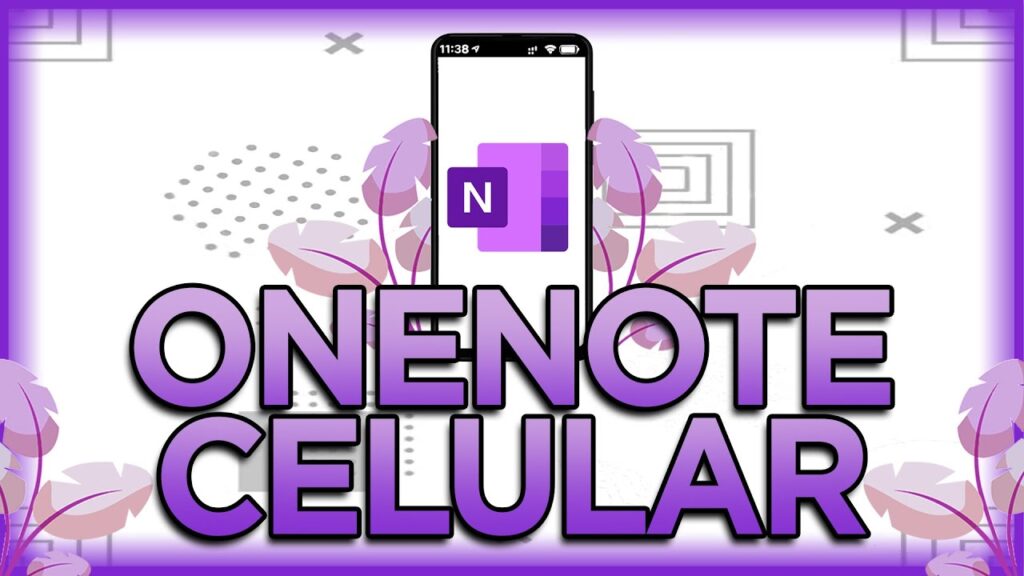
O OneNote é uma ferramenta de anotações muito útil para organizar ideias e informações. No entanto, muitas vezes precisamos inserir arquivos do Office, como documentos do Word ou planilhas do Excel, para complementar nossas notas. Se você é um usuário do OneNote para Android e ainda não sabe como fazer isso, não se preocupe! Neste tutorial, vamos mostrar passo a passo como inserir arquivos do Office no OneNote para Android. Com essas dicas, você poderá aproveitar ainda mais essa ferramenta e tornar suas anotações ainda mais completas e eficientes.
Passo a passo: Como importar arquivos no OneNote de forma rápida e fácil
Você sabia que é possível importar arquivos do Office diretamente para o OneNote no seu dispositivo Android? Isso mesmo, e o processo é rápido e fácil. Confira abaixo o passo a passo:
- Abra o OneNote e escolha a seção em que deseja inserir o arquivo.
- Toque no ícone de anexo (+) na parte inferior da tela.
- Toque em “Arquivo” e escolha o local onde o arquivo está armazenado.
- Selecione o arquivo e toque em “Adicionar”.
Pronto, seu arquivo foi importado para o OneNote de forma rápida e fácil. Agora você pode visualizá-lo e editá-lo sempre que quiser.
Não se esqueça que o OneNote é uma ferramenta muito útil para organizar suas informações e manter tudo em um só lugar. Então, aproveite ao máximo todas as funcionalidades que ele oferece.
Passo a passo: Como abrir arquivos do Office no celular facilmente
Se você precisa abrir arquivos do Office no seu celular Android com frequência, saiba que isso pode ser feito facilmente seguindo alguns passos simples.
Passo 1: Baixe o aplicativo do Microsoft Office no seu celular através da Google Play Store.
Passo 2: Abra o aplicativo e faça login com a sua conta da Microsoft.
Passo 3: Na tela inicial do aplicativo, selecione o tipo de arquivo que deseja abrir, como Word, Excel ou PowerPoint.
Passo 4: Selecione o arquivo que deseja abrir na lista de arquivos recentes ou clique em “Abrir” para buscar um arquivo específico.
Passo 5: O arquivo será aberto no aplicativo do Office para Android e você poderá visualizá-lo e editá-lo conforme necessário.
Com esses simples passos, você poderá abrir e editar arquivos do Office no seu celular Android facilmente, sem precisar de um computador. Aproveite essa praticidade e facilidade em seu dia a dia!
Aprenda como adicionar um PDF ao OneNote de forma simples e prática
Você sabia que é possível adicionar um PDF ao OneNote de forma simples e prática? Com a ajuda do OneNote para Android, você pode facilmente inserir o documento em suas anotações. Isso pode ser muito útil para quem precisa acessar o arquivo rapidamente e não quer perder tempo procurando-o em outras pastas.
Para adicionar um PDF ao OneNote, basta abrir o aplicativo e selecionar a página em que deseja inserir o arquivo. Em seguida, clique no botão de inserção de arquivos e escolha o PDF que deseja adicionar. Pronto! Agora você pode visualizar e editar o documento diretamente em suas anotações.
Outra vantagem de inserir um PDF no OneNote é que você pode facilmente compartilhá-lo com outras pessoas. Basta compartilhar a página em que o documento está inserido e todos terão acesso ao arquivo.
Como você pode ver, adicionar um PDF ao OneNote é muito fácil e pode trazer muitos benefícios. Experimente essa funcionalidade e veja como ela pode ajudar na sua produtividade!
Passo a passo: Como conectar o OneNote no celular de maneira fácil e rápida
Se você deseja inserir arquivos do Office no OneNote para Android, é importante conectar o aplicativo no seu celular primeiro. Felizmente, isso é muito fácil de fazer!
Para começar, abra o aplicativo OneNote no seu celular e toque no ícone de configurações no canto superior direito da tela. Em seguida, selecione “Configurações da conta” e toque em “Adicionar conta”.
Insira suas informações de conta do Microsoft quando solicitado e toque em “Conectar”. Se você já estiver conectado em outro dispositivo, pode pular esta etapa.
Agora, você pode selecionar qualquer arquivo do Office em seu dispositivo e clicar no botão “Compartilhar”. Em seguida, escolha “OneNote” na lista de opções e selecione a página do OneNote em que deseja inserir o arquivo. O arquivo será automaticamente adicionado à página selecionada!
Com estes passos simples, você pode facilmente conectar o OneNote no seu celular e começar a inserir arquivos do Office no aplicativo. Experimente hoje mesmo!